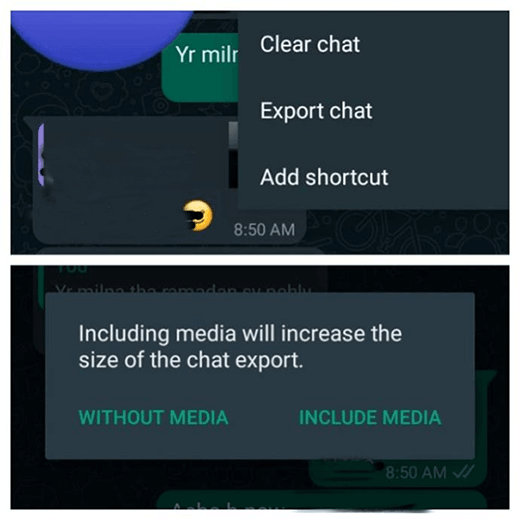Come Trasferire i Dati da iPhone a Huawei Mate 60: Ecco i Metodi Migliori!
 Lorenzo Adomani
Lorenzo Adomani- Aggiornato 2024-02-18 a Whatsapp Transfer
Trasferire i tuoi dati da una piattaforma all'altra potrebbe essere una seccatura (ad esempio, trasferire i dati da iPhone a Huawei Mate 60). Se non sai quali sono i processi giusti e quali strumenti devi utilizzare, il compito diventa ancora più difficile.
Dato che stai leggendo questo post, sappiamo che hai un Huawei Mate 60 nuovo di zecca e non sai come trasferire i dati da iPhone a Huawei Mate 60. In questo post ti illustriamo tutti i metodi di lavoro che puoi utilizzare per questa operazione.
- Parte 1: Trasferire i dati da iPhone a Huawei Mate 60 - 3 modi
- Bonus: Il metodo migliore per trasferire WhatsApp da iPhone a Huawei Mate 60
Parte 1: Trasferire i dati da iPhone a Huawei Mate 60 - 3 modi
Esistono molti metodi per trasferire diversi tipi di dati dal tuo iPhone al Huawei Mate 60. Tuttavia, non tutti sono uguali. Ecco quindi una panoramica di tutti i metodi che puoi utilizzare per trasferire i dati da iPhone a Huawei Mate 60.
1. Usa un'opzione di archiviazione cloud per trasferire i dati
Il primo metodo per trasferire i tuoi dati da iPhone a Huawei Mate 60 è una soluzione di archiviazione cloud. Puoi installare una qualsiasi applicazione cloud, come Google Drive o OneDrive, e utilizzarla per eseguire il backup dei tuoi dati dall'iPhone. Successivamente, potrai scaricare i dati sul tuo Huawei Mate 60.
Tieni presente che questo metodo funziona online, il che significa che tutti i tuoi dati vengono prima caricati sul cloud e poi scaricati di nuovo. Quindi, se hai una connessione internet lenta o una larghezza di banda limitata, potresti non trovarlo ideale.
A prescindere da ciò, ecco come trasferire i dati da iPhone a Huawei Mate 60 tramite Google Drive:
- Installa l'applicazione cloud sul tuo iPhone dall'App Store. Puoi scegliere l'applicazione che preferisci, ma noi ti consigliamo Google Drive.
- Una volta installato, apri Google Drive e accedi con il tuo account Google.
-
Tocca il pulsante di caricamento e carica tutti i file che desideri trasferire.
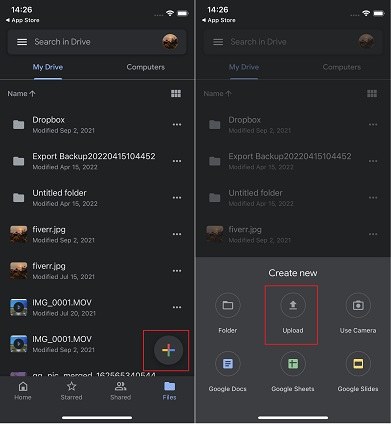
- Attendi il completamento del processo di caricamento.
- Ora, installa Google Drive sul tuo Huawei Mate 60. Puoi scaricare l'APK da APKMirror.
- Apri Google Drive, quindi accedi con il tuo account Google.
- Vedrai tutti i file che hai caricato in precedenza dal tuo iPhone.
- Scarica i file sul tuo Huawei Mate 60.
2. Trasferimento con uno strumento di trasferimento dati wireless
Esistono molti strumenti di trasferimento dati wireless che ti permettono di trasferire i dati da un iPhone a un Android. Ad esempio, uno degli strumenti più popolari è SHAREit. Zapya è un altro esempio.
Per utilizzare una di queste app per trasferire i tuoi dati da iPhone a Huawei, segui i passaggi seguenti.
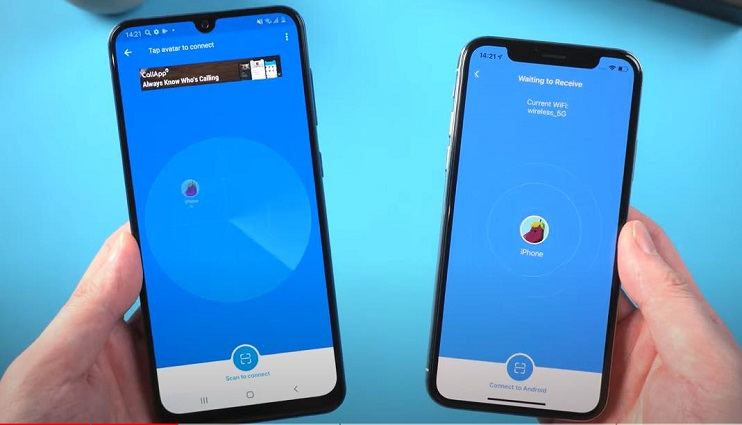
- Scarica e installa SHAREit sul tuo iPhone dall'App Store. Scarica e installa SHAREit sul tuo Huawei Mate 60 dall'AppGallery.
- Assicurati che il tuo iPhone e il dispositivo Huawei siano collegati alla stessa rete Wi-Fi.
- Apri SHAREit su entrambi i dispositivi.
- Sul tuo iPhone, tocca "Invia" nella schermata principale.
- Sul tuo dispositivo Huawei, tocca "Ricevi" nella schermata principale.
- Seleziona i file che vuoi trasferire (foto, video, contatti, ecc.) sul tuo iPhone.
- Tocca "Invia" sul tuo iPhone.
- Il tuo iPhone cercherà i dispositivi vicini; seleziona il tuo dispositivo Huawei per stabilire una connessione.
- Sul tuo Huawei, accetta i file in arrivo quando ti viene richiesto.
- Attendi il completamento del trasferimento. Il tempo necessario dipende dalle dimensioni dei file.
- Accedi ai file trasferiti sul tuo Huawei Mate 60, di solito nella cartella SHAREit o in cartelle specifiche per ogni tipo di file.
3. Trasferimento tramite computer
Infine, puoi anche utilizzare il computer per trasferire i dati dal tuo iPhone a Huawei. Tuttavia, ricorda che questo metodo potrebbe non funzionare per cose come contatti e calendari. Può trasferire solo i file.
Se per te va bene, ecco i passi da seguire:
- Collega il tuo iPhone al computer utilizzando un cavo USB.
- Apri Esplora file (Windows) o Finder (Mac).
- Individua il tuo iPhone alla voce "Dispositivi" o "Questo PC" sul lato sinistro.
-
Clicca sul nome del tuo iPhone per accedere alla sua memoria interna.
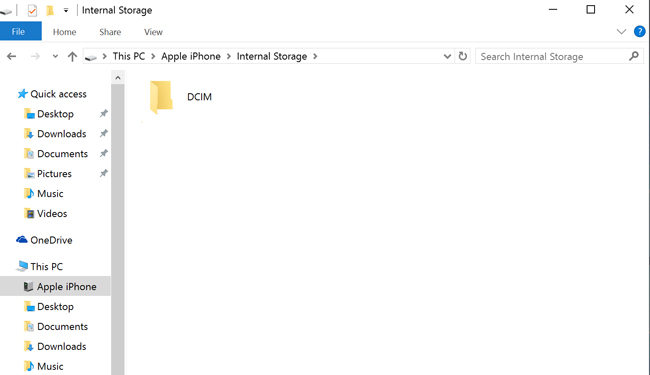
- Naviga fino alle cartelle che contengono i dati che vuoi trasferire (ad esempio, Foto, Video).
- Seleziona i file che vuoi trasferire.
-
Clicca con il tasto destro del mouse sui file selezionati e scegli "Copia", quindi incollali sul desktop.
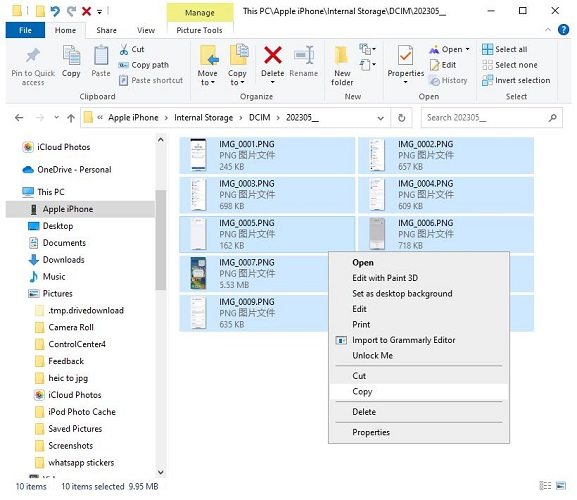
- Scollega l'iPhone dal computer.
- Collega il tuo dispositivo Huawei al computer tramite un cavo USB e individualo in Esplora file o nel Finder.
- Clicca sul nome del tuo dispositivo Android per accedere alla sua memoria interna.
- Copia i file dal tuo desktop.
- Naviga verso la posizione del tuo dispositivo Android in cui vuoi incollare i file (ad esempio, DCIM per foto e video).
- Fai clic con il tasto destro del mouse e scegli "Incolla" per trasferire i file dal computer al tuo Mate 60.
Bonus: Il metodo migliore per trasferire WhatsApp da iPhone a Huawei Mate 60
Se vuoi semplicemente trasferire i dati di WhatsApp dall'iPhone al tuo Huawei Mate 60, UltFone Transfer è la scelta migliore.
UltFone Transfer ti permette di trasferire senza problemi i dati di WhatsApp da iPhone a Huawei Mate 60 dopo la configurazione, senza dover resettare nessuno dei dispositivi. Inoltre è estremamente veloce e affidabile.
Con UltFone Transfer non incontrerai alcun problema durante il processo di trasferimento, come ad esempio trasferimento interrotto, trasferimento bloccato o trasferimento fallito.
Ecco come trasferire WhatsApp da iPhone a Huawei Mate 60 tramite UltFone Transfer:
-
Passo 1Installa UltFone Transfer sul tuo computer dalla pagina ufficiale di download. Collega l'iPhone e il Mate 60 al computer utilizzando i cavi USB. Apri UltFone Transfer. Seleziona l'icona di WhatsApp.

-
Passo 2Come mostrato di seguito, scegli come dispositivo di origine l'iPhone e come dispositivo di destinazione il Huawei. Premi il pulsante "Trasferisci" in basso.
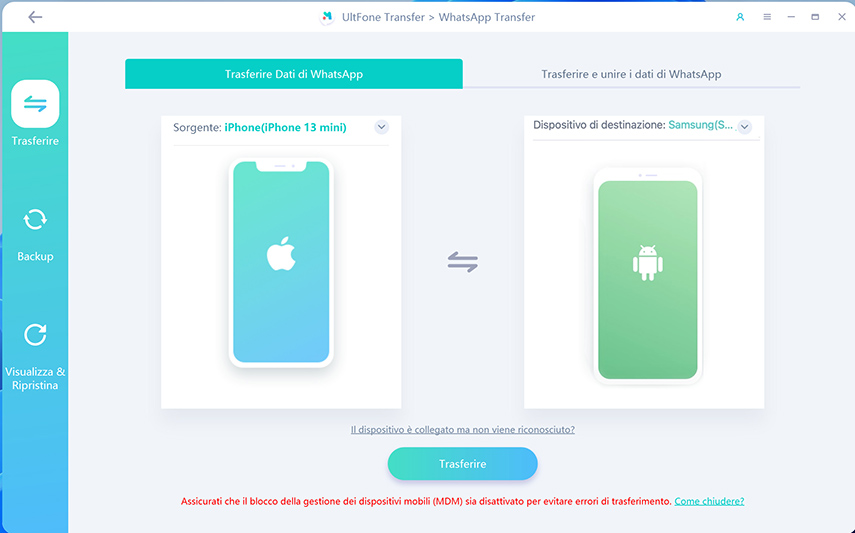
-
Passo 3Attendi che il software esegua un backup dei dati dell'iPhone.
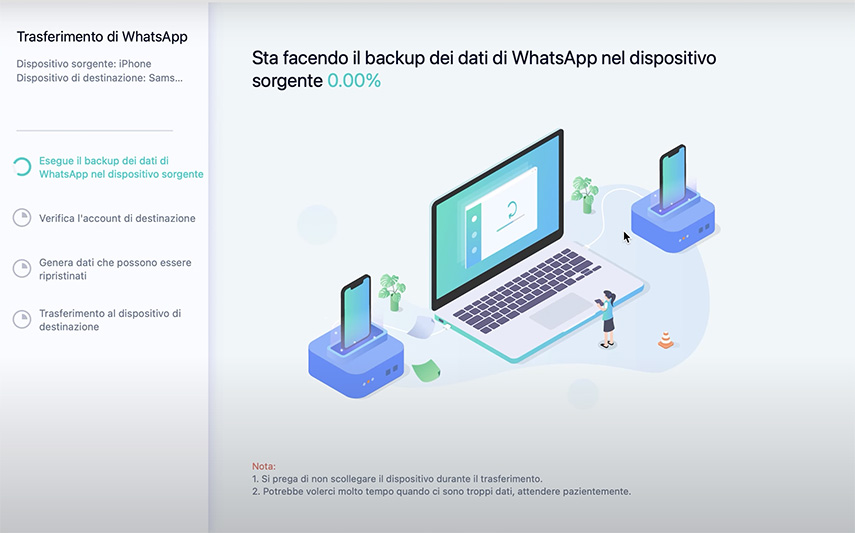
-
Passo 4Seleziona i tipi di dati che desideri trasferire. Clicca su "Continua".
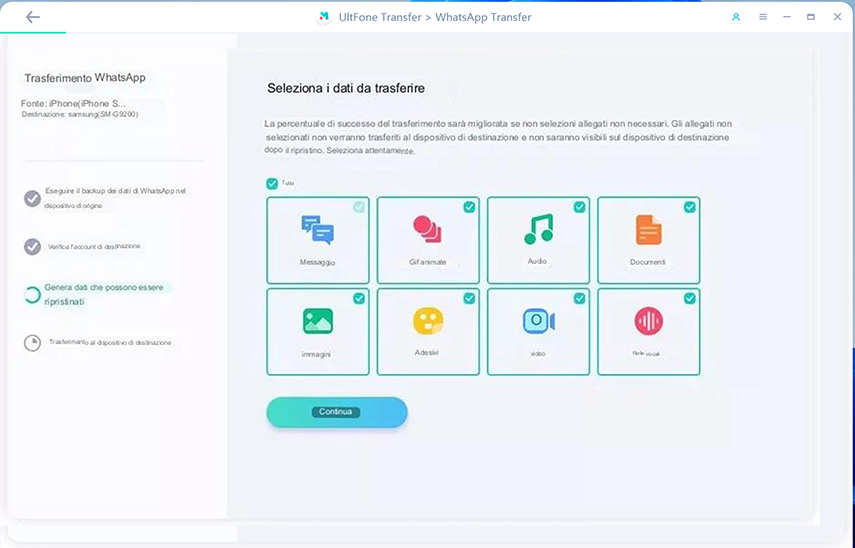
-
Passo 5Attendi semplicemente che il processo venga completato. Ora avrai i tuoi dati di WhatsApp sul tuo nuovo Huawei Mate 60.
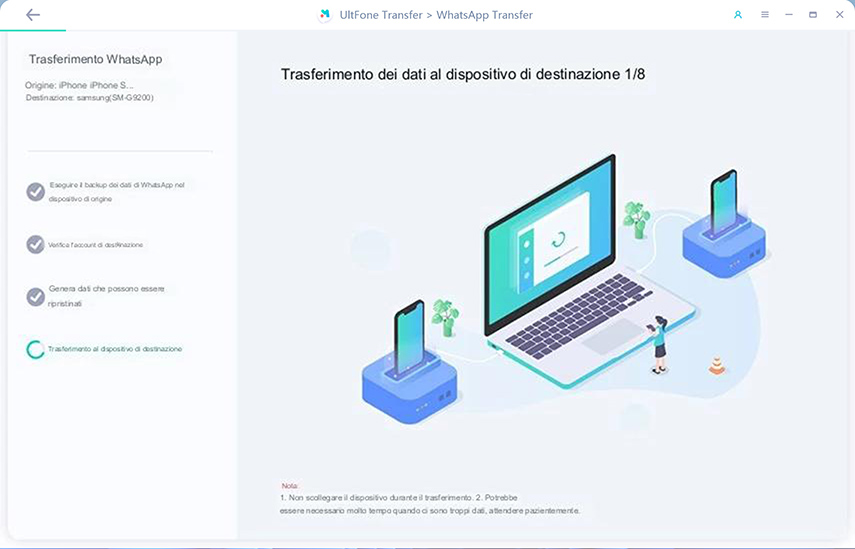
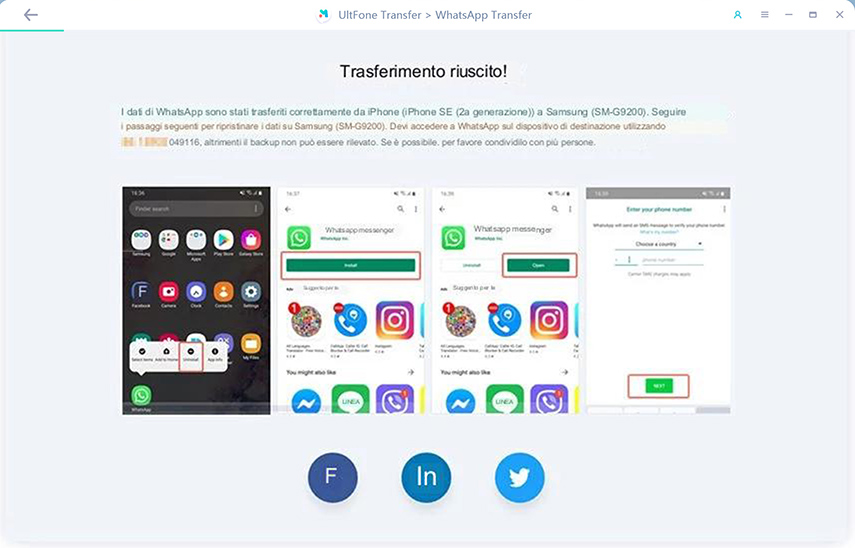
Conclusione
Per trasferire i dati da iPhone a Huawei, puoi utilizzare una soluzione di cloud storage, un'app di condivisione file o il tuo computer.
Se vuoi trasferire solo WhatsApp, puoi invece utilizzare UltFone Transfer.

 Lorenzo Adomani
Lorenzo Adomani